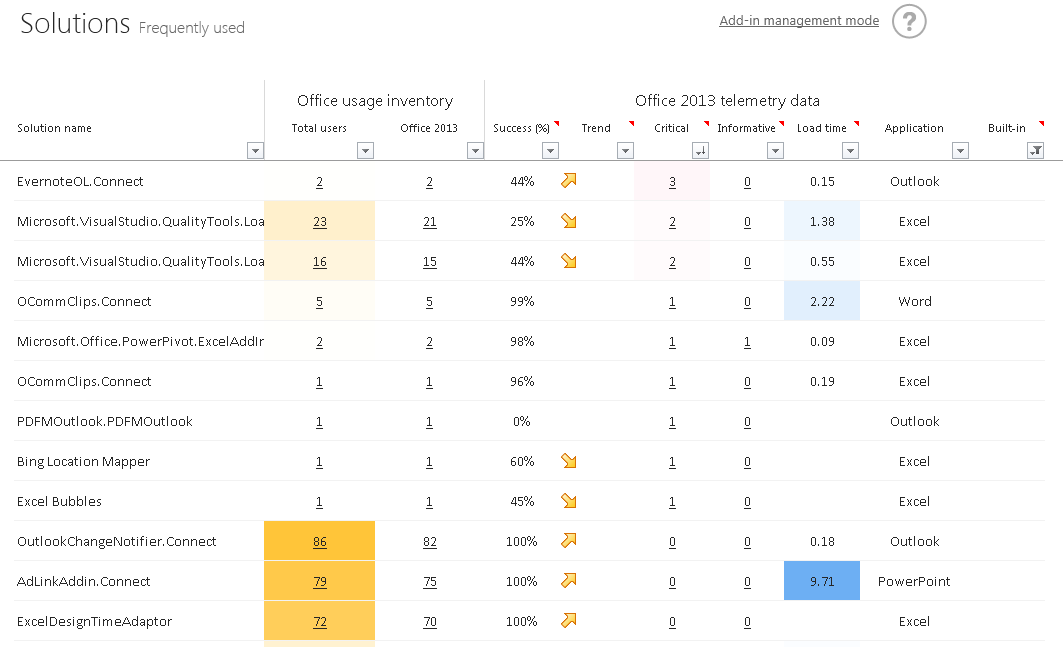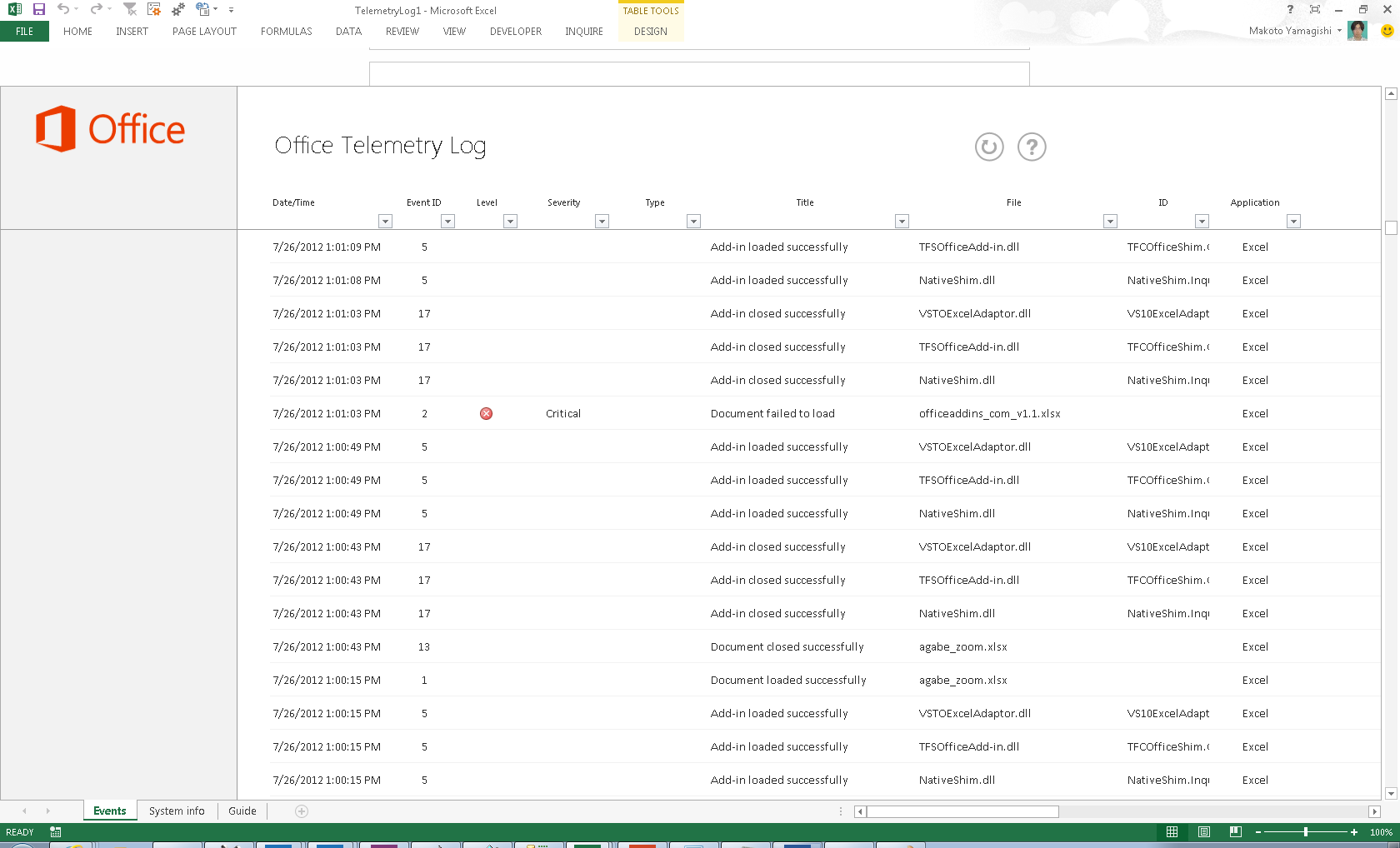Использование панели мониторинга телеметрии Office для проверки работы решений в Office 2013
Дата публикации исходной статьи: четверг, 9 августа 2012 г.
Эта статья написана Макото Ямагиши (Makoto Yamagishi), руководителем программы в группе управления решениями Office
В нашей последней записи блога мы познакомили вас с современным процессом обеспечения совместимости Office и панелью мониторинга телеметрии Office. Мы также показали, как определить наиболее важные документы и решения. В этой записи мы более подробно поговорим о том, как проверить работу этих решений в Office 2013 с помощью панели мониторинга телеметрии.
Тестирование и мониторинг решений
В этом разделе рассматриваются два последних этапа современного процесса обеспечения совместимости Office.
Этап 3. Начало пилотного развертывания с концентрацией внимания на наиболее важных решениях : на этом этапе ведется профилактический мониторинг поведения критически важных документов и надстроек в процессе тестирования и определяются способы устранения проблем.
Этап 4. Развертывание Office и дальнейший мониторинг решений : на этом этапе осуществляется развертывание Office и выявляются ошибки и случаи снижения производительности, требующие принятия мер.
Теперь, когда вы определили наиболее популярные решения в вашей организации, Office 2013 может предоставлять сведения о стабильности и производительности при работе с отдельными документами и надстройками. Когда вы начнете пилотное развертывание Office 2013, попросите конечных пользователей работать с обычными документами и надстройками в Office 2013, чтобы система телеметрии Office могла отслеживать их. Если у вас есть критически важные документы, которые используются только в определенное время года, например в конце налогового периода, их также рекомендуется протестировать в рамках пилотного развертывания. По мере работы пользователей с Office 2013 столбцы в представлениях панели мониторинга телеметрии Office начнут заполняться данными, и вы сможете проследить за тем, как ведут себя критически важные решения.
Следующие столбцы, расположенные в правой части представления, особенно важны в процессе пилотного развертывания.
- Успешно (%) — указывает на стабильность документов или надстроек. Это процент сеансов, в рамках которых документ загрузился нормально или не произошло критических ошибок или сбоев. Это значение снижается, если при загрузке происходят сбои или если макросы вызывают методы или свойства объектной модели, которые работают не так, как в предыдущих версиях.
- Тенденция — указывает на то, растет ли или падает процент успеха с течением времени.
- Критические ошибки — число пользователей, которые столкнулись со сбоями при загрузке или работе, а также другими серьезными неполадками.
- Время загрузки — среднее время, которое требуется приложениям Office на загрузку каждой надстройки, в секундах.
Ниже приведен снимок экрана с таблицей "Решения", на котором показаны описанные выше столбцы.
Если есть документы и надстройки с низким процентом успешных выполнений, необходимо изучить возникающие с ними проблемы. Для этого можно воспользоваться гиперссылками.
Щелкнув счетчик критических ошибок, вы можете просмотреть подробные сведения о каждой проблеме, с которой сталкиваются пользователи. Критические неполадки — это неполадки, которые делают использование документа или надстройки невозможным, например сбои при загрузке, аварийные сбои и использование устаревших элементов объектной модели. Вы можете получить еще более подробные сведения, просмотрев журнал сеанса для каждой неполадки.
Ниже приведен снимок экрана, на котором показаны критические неполадки, произошедшие при использовании документа DocStatusTracker.xlsx.
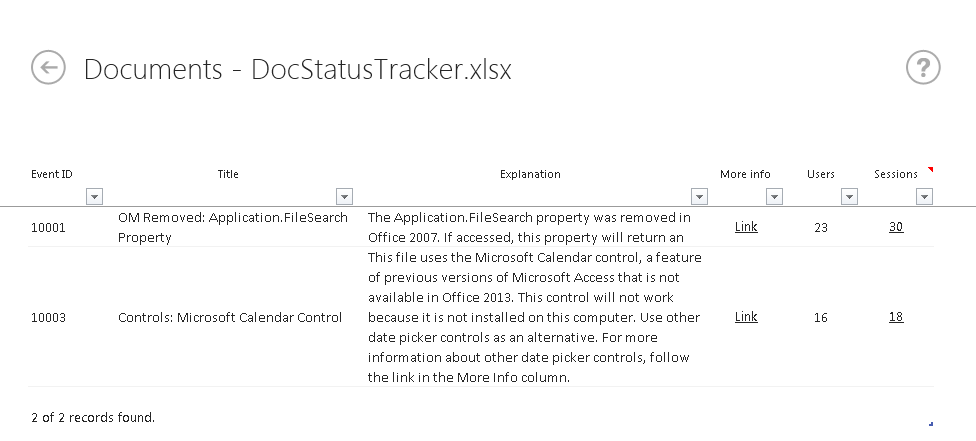
Вы можете продолжать использовать эти представления для мониторинга документов и надстроек даже после завершения пилотного проекта. Таким образом вы можете обеспечить стабильность работы при изменении среды, например установке нового оборудования, драйверов, приложений или исправлений для системы безопасности. Вы также можете отслеживать проникновение неавторизованных надстроек в корпоративную сеть. Чтобы просмотреть обобщенные сведения о проценте успешных выполнений и тенденциях, воспользуйтесь таблицей "Обзор", которую мы рассмотрим в одной из следующих записей блога.
Как работает телеметрия Office?
До сих пор мы обсуждали преимущества использования телеметрии Office и ее включения в план развертывания. Позвольте мне вкратце объяснить, какие компоненты обеспечивают сбор данных и предоставление отчетов.
Телеметрия Office состоит из пяти основных компонентов:
- ведение журнала телеметрии Office;
- агент телеметрии Office;
- обработчик данных телеметрии Office;
- панель мониторинга телеметрии Office;
- журнал телеметрии Office.
На следующей схеме проиллюстрирована передача данных между некоторыми компонентами телеметрии Office.
Хотя это не показано на предыдущей схеме, ведение журнала телеметрии интегрировано с клиентскими приложениями Office 2013 (Word, Excel, PowerPoint и Outlook). Если оно включено, в журнал записываются сведения о загружаемых файлах и надстройках, а также необычных событиях. Примерами таких событий могут служить сбои при загрузке, аварийные сбои, использование устаревших элементов управления ActiveX и вызовы элементов объектной модели с известными проблемами совместимости.
Агент телеметрии отправляет файлы с данными локальной телеметрии в общую папку в сети. Обработчик данных телеметрии — это приложение-служба Windows, которая получает файлы из общей папки, извлекает из них данные телеметрии и добавляет эти данные в базу данных SQL Server или SQL Server Express. Как было сказано в предыдущей записи блога, агент телеметрии можно также развернуть в Office 2003, Office 2007 и Office 2010. Однако сведения о проблемах с совместимостью, сбоях при загрузке и других событиях поступают только из клиентов Office 2013.
Панель мониторинга телеметрии — это решение на основе Excel 2013, которое подключается к базе данных SQL Server и выводит данные телеметрии в различных представлениях. В дополнение к панели мониторинга телеметрии используется журнал телеметрии, с помощью которого можно получать доступ к данным ведения журнала телеметрии. Он также основан на Excel 2013 и выводит сведения о локальных событиях Office, включая проблемы с совместимостью. Журнал телеметрии позволяет ускорить устранение неполадок на локальном ПК.
На снимке экрана ниже показан журнал телеметрии Office и события, произошедшие на компьютере, на котором он запущен.
На снимке экрана ниже показан журнал телеметрии Office и события, произошедшие на компьютере, на котором он запущен.
Хотите получить дополнительные сведения?
Дополнительные сведения о каждом компоненте, описанном в этой записи блога, см. в статье TechNet, посвященной развертыванию панели мониторинга телеметрии Office. Сведения о журнале телеметрии также можно найти в статье Устранение неполадок файлов и настраиваемых решений Office с помощью журнала телеметрии Office.
Это локализованная запись блога. Исходная статья доступна по ссылке Using Office Telemetry Dashboard to see how well your Office solutions perform in Office 2013